टिप्पणी:यह लेख के लिए लिखा गया था केकेटी श्रीख-एम, संघीय कानून-54 (ऑनलाइन कैश रजिस्टर) के अनुरूप। यदि आपके पास पुराना मॉडल सीसीपी है, तो कनेक्शन COM पोर्ट (बिंदु 4) के माध्यम से होता है।
1. Shtrikh-M ड्राइवर को व्यवस्थापक के रूप में स्थापित करें। इंस्टॉलर की अनुशंसाओं का पालन करें
2. डिवाइस को यूएसबी केबल के माध्यम से पीसी से कनेक्ट करें।
3. ड्राइवर स्थापित करने के बाद, व्यवस्थापक के रूप में "FR 4.x ड्राइवर परीक्षण" चलाएँ। (शॉर्टकट पर राइट-क्लिक करें और "व्यवस्थापक के रूप में चलाएँ" चुनें):
4. "गुण सेटिंग्स" पर क्लिक करें और चित्र में दिखाए अनुसार सेटिंग्स दर्ज करें (कभी-कभी श्रीख-एम केकेटी को आरएनडीआईएस एडाप्टर के माध्यम से ऑपरेटिंग मोड में स्विच नहीं किया जाता है, तो सबसे पहले, उपकरण की खोज करके, आपको यह पता लगाना होगा कि कौन सा COM पोर्ट है डिवाइस चालू है, इसे सेटिंग्स में इंस्टॉल करें, टेबल्स -> नेटवर्क इंटरफेस पर जाएं और आरएनडीआईएस को 1 पर सेट करें और कैश रजिस्टर को रीबूट करें:
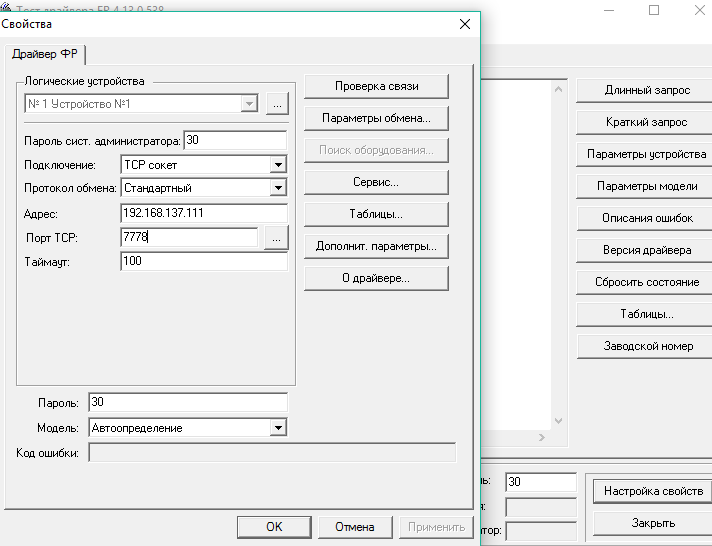
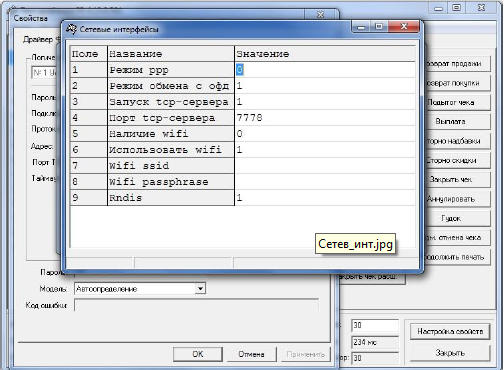
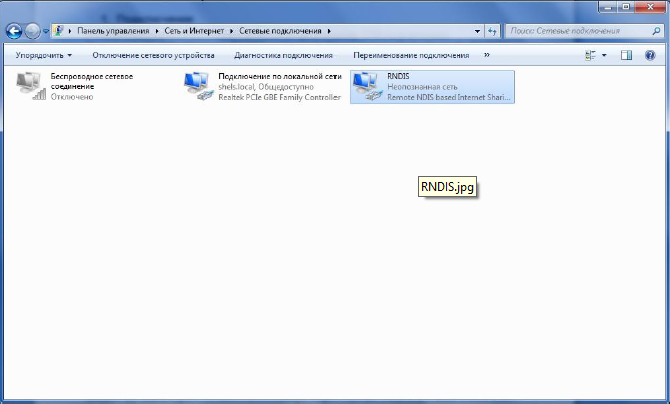
6. आरएनडीआईएस एडाप्टर ऑपरेटिंग सिस्टमचित्र में दिखाए अनुसार कॉन्फ़िगर करने की आवश्यकता है।
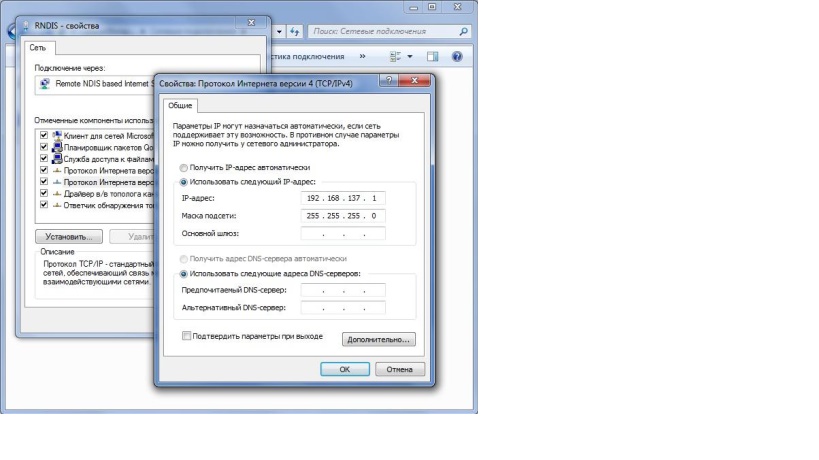
7. कैश रजिस्टर को मुख्य माध्यम से ओएफडी सर्वर तक डेटा संचारित करने में सक्षम बनाने के लिए नेटवर्क कनेक्शनआपको मुख्य नेटवर्क एडाप्टर को अन्य सबनेट से डेटा संचारित करने की अनुमति देनी होगी। ऐसा करने के लिए, आपको चित्र में दिखाए अनुसार बॉक्स को चेक करना होगा।
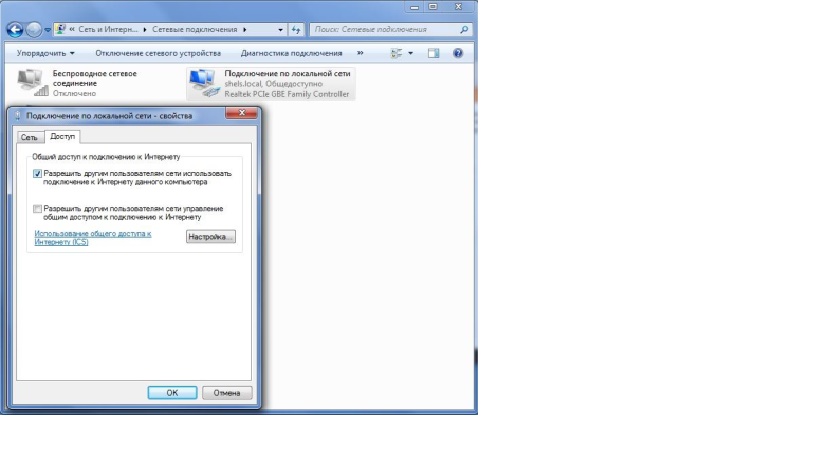
8. ओएफडी का नाम और उसका टिन तालिका 18 में दर्शाया गया है।
9. अब इंस्टॉलर के निर्देशों का पालन करते हुए सबटोटल एप्लिकेशन इंस्टॉल करें:
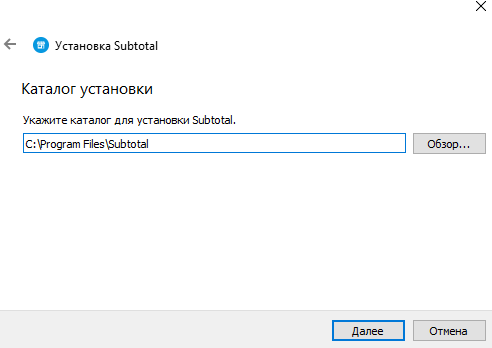
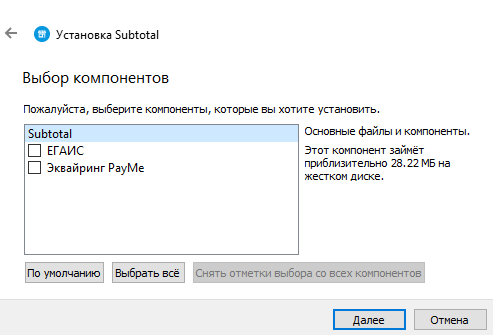
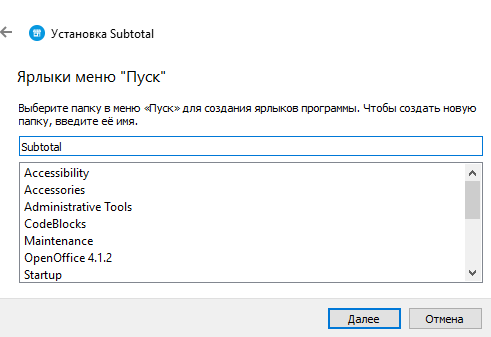
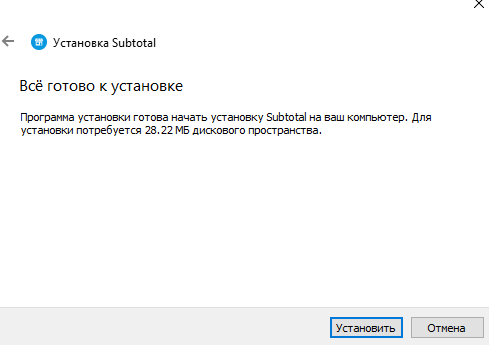
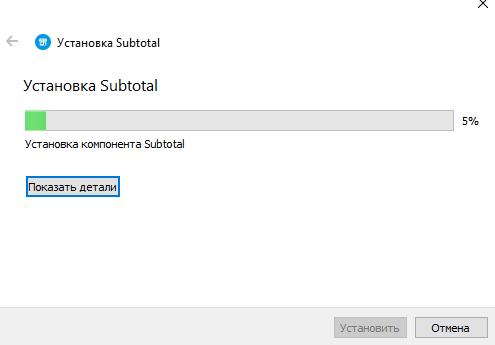
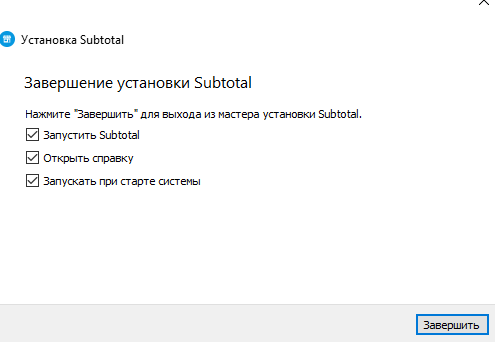
10. सबटोटल एप्लिकेशन लॉन्च करने के बाद, "सेटिंग्स" खोलें और "केकेएम" अनुभाग चुनें:
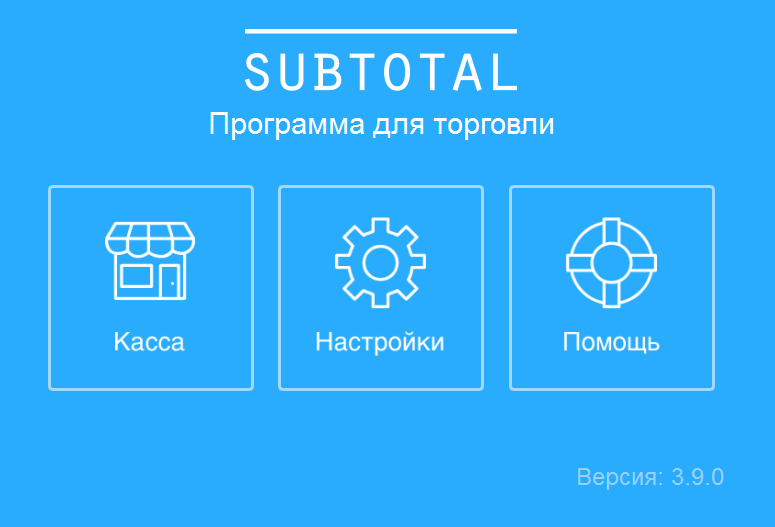
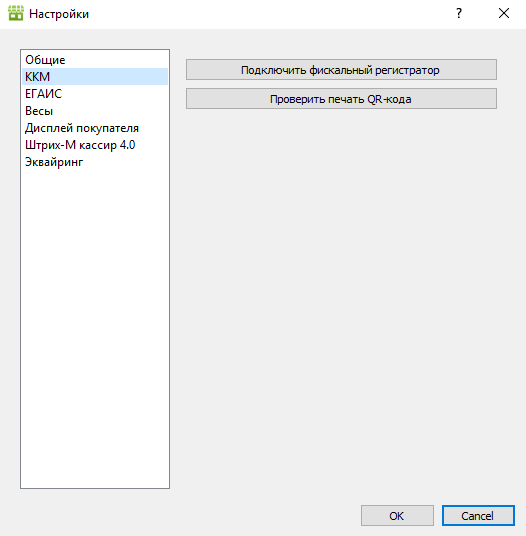
11. “कनेक्ट करें” चुनें राजकोषीय रजिस्ट्रार" और सबटोटल से मुख्य लॉगिन और पासवर्ड दर्ज करें, स्टोर और बिक्री बिंदु का चयन करें:
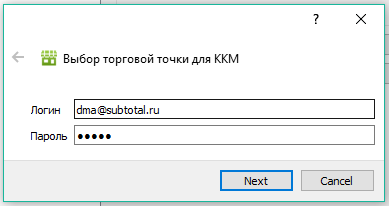
हम वास्तव में ओएफडी-वाई (यारस) से क्यों जुड़ते हैं? तथ्य यह है कि OFD-Ya, जैसा कि मैं इसे समझता हूं, Shtrikh कंपनी के दिमाग की उपज है। और स्ट्रोक्स को केवल OFD-Y से जोड़ने की अनुशंसा की जाती है। और अन्य सीसीपी (श्ट्रिख नहीं) को संभवतः ओएफडी-वाई से जोड़ने की अनुशंसा नहीं की जाती है। इसीलिए प्रारंभिक अवस्थापरीक्षण एफएन के साथ श्रीख-ऑन-लाइन और परीक्षण पृष्ठ के साथ ओएफडी-I।
- हमारे पास है:
- बारकोड-ऑन-लाइन
- एफएन का परीक्षण करें
- विंडोज़ 7-64
हम कॉम पोर्ट केबल (RS232 - RG12) के माध्यम से Shtrikh-On-Line कनेक्ट करते हैं।
Shtrikh-On-Line को नियंत्रित करने के लिए हम Shtrikh-M परीक्षण ड्राइवर संस्करण 4.13.0.538 के साथ Windows 7-64 का उपयोग करते हैं। हम परीक्षण एफएन डालते हैं (पहले मर्करी-115एफ पर मंजूरी दे दी गई थी, यह अधिक सुविधाजनक था), कैश रजिस्टर चालू करें, ड्राइवर से कनेक्शन स्थापित करें और जांचें कि एफएन पढ़ने योग्य है और एफएन टैब पर किसी चीज़ का जवाब देता है: एफएन सॉफ़्टवेयर संस्करण: fn डिबग v 1.32, FN सॉफ़्टवेयर प्रकार: 00h, डिबग संस्करण।
सभी ऑनलाइन कैश रजिस्टरों की असुविधा इस तथ्य के समान है कि आप अपंजीकृत कैश रजिस्टर पर चेक पंच नहीं कर सकते, शिफ्ट बंद नहीं कर सकते, आदि। बारकोड-ऑन-लाइन कोई अपवाद नहीं है।
- के लिए परीक्षण मोड:
- कनेक्ट.ofd-ya.ru
हम Shtrikh 4.13 ड्राइवर के माध्यम से कैश रजिस्टर पंजीकृत करते हैं और OFD-Ya वेबसाइट पर प्रतिक्रिया आने की प्रतीक्षा करते हैं, 10 मिनट और एक घंटा और दो बीत जाते हैं - कुछ भी नहीं।
क्या हम यूएसबी कनेक्ट करना भूल गए ताकि केकेटी इंटरनेट तक पहुंच सके? तथ्य यह है कि सीसीपी को COM पोर्ट के माध्यम से नियंत्रित किया जाता है, और सीसीपी को स्वयं किसी तरह ओएफडी तक डेटा संचारित करना होगा। चूंकि इसमें वाईफाई, ईथरनेट या जीएसएम नहीं है, लेकिन यूएसबी है, इसलिए वे तथाकथित यूएसबी आरएनडीआईएस ड्राइवर लेकर आए।
ओएफडी तक पहुंच स्थापित करने के लिए, श्रीख से फिस्कलमास्टर का उपयोग करना अधिक सुविधाजनक है।
हम USB केबल कनेक्ट करते हैं - एक नया अज्ञात उपकरण प्रकट होता है। हमें पता चला कि यह NXP से VCOM है (तथ्य यह है कि ShTRIKh कंपनी नए मॉडलों में NXP (फिलिप्स) प्रोसेसर पर स्विच कर रही है)। इसके बाद, फिस्कलविज़ार्ड प्रोग्राम के माध्यम से - ओएफडी के साथ संचार स्थापित करते हुए, हमने आरएनडीआईएस का चयन किया, कैश रजिस्टर को रिबूट किया और वीकॉम आरएनडीआईएस (रिमोट एनडीआईएस आधारित इंटरनेट शेयरिंग डिवाइस) में बदल गया, सिस्टम में एक नया नेटवर्क एडाप्टर आरएनडीआईएस दिखाई दिया)। इसे कॉन्फ़िगर करने की आवश्यकता है (नीचे देखें)। अगला, मेरे पीसी पर, निश्चित रूप से, एक ईथरनेट नेटवर्क एडाप्टर है, जिसके माध्यम से मैं इंटरनेट तक पहुंचता हूं (नीचे कॉन्फ़िगरेशन उदाहरण देखें) - इसलिए मुझे इसके लिए बॉक्स को चेक करने की आवश्यकता है " सामान्य पहुंचइंटरनेट के लिए।" और अब यह पता चला है कि कैश रजिस्टर का अपना विशिष्ट आईपी भी होना चाहिए (नीचे कॉन्फ़िगरेशन उदाहरण देखें)
192.168.1.1 कार्यालय में मुख्य पीसी का पता है, जिसके माध्यम से वास्तव में इंटरनेट का उपयोग किया जाता है।
- AAA0 (हमारा लैन कार्डपीसी पर ईथरनेट)
- 192.168.1.19
- 255.255.255.0
- गेटवे 192.168.1.1 (यह कार्यालय में हमारा मुख्य सर्वर है जिसके माध्यम से हम इंटरनेट तक पहुँचते हैं)
- डीएनएस 8.8.8.8
- महत्वपूर्ण: "एक्सेस" टैब "इंटरनेट साझा करना"स्थापित करना। (बुकमार्क यूएसबी के माध्यम से कैश रजिस्टर कनेक्ट करने के बाद ही दिखाई दे सकता है)
- AAA1 (RNDIS - जब कैश रजिस्टर USB के माध्यम से कनेक्ट होता है तो एडॉप्टर सिस्टम में दिखाई देता है):
- 192.168.1.62 (यहां आपके नेटवर्क पर कोई भी निःशुल्क हो सकता है)
- 255.255.255.0
- द्वार 192.168.1.19
- डीएनएस 192.168.1.1
- AAA2 (कैश रजिस्टर ही, इसमें आपके नेटवर्क में एक अद्वितीय आईपी भी निर्दिष्ट होना चाहिए):
- 192.168.1.63 (यहां कोई भी आईपी हो सकता है जो आपके नेटवर्क पर खाली है)
- 255.255.255.0
- गेटवे 192.168.1.19
- डीएनएस 192.168.1.1 (या 8.8.8.8 या 192.168.1.19)
- टिप्पणियाँ:
- फिस्कलमास्टर 1.0.0.10 - आरएनडीआईएस परीक्षण - किसी कारण से आप यहां डीएनएस नहीं बदल सकते (फिर श्रिख 4.13 ड्राइवर के माध्यम से)
- कभी-कभी RNDIS एडाप्टर बंद हो जाता है नेटवर्क उपकरणदिखाई नहीं दे रहा है), आपको यह करना होगा: सिस्टम-डिवाइस मैनेजर-आरएनडीआईएस-एंगेज!
हम चेक को पंच करते हैं, यह सुनिश्चित करने के लिए कि चेक ओएफडी में जाते हैं, शिफ्ट बंद कर देते हैं। लेकिन आप ऐसा नहीं करते - शिफ्ट के अंत में अन्य सामान्य कैश रजिस्टर की तरह स्थानांतरित/गैर-संचरित चेक की संख्या के बारे में कोई जानकारी नहीं होती है। जो कुछ बचा है वह ड्राइवर के पास जाना और एफएन को देखना है - "अपुष्ट दस्तावेजों की संख्या: 9" और मेरा अंतिम भी नंबर 9 है। और यह इस तथ्य के बावजूद है कि ओएफडी के साथ कनेक्शन परीक्षण पास हो गया है। आश्चर्यचकित न हों - यह सामान्य है, आपको बस शायद एक दिन, शायद एक सप्ताह इंतजार करना होगा!
आपको एक ही समय में COM केबल और USB केबल दोनों का उपयोग करना होगा
2017-04-06 ने 1-ओएफडी (ग्राहक के अनुरोध पर) पर श्रीख-ऑन-लाइन का मुकाबला पंजीकरण किया। हमें 1.5 घंटे तक गैर-आदत का सामना करना पड़ा। हमने ओएफडी के साथ कनेक्शन की जांच की। उन्होंने 1-ओएफडी में एक कार्यालय खोला। सब कुछ ठीक है, लेकिन चेक तुरंत गायब नहीं हुए। लेकिन यह सामान्य है.
USB कनेक्शन सेट करना
1. हम "रिटेल-01F" या "Shtrikh-ऑन-लाइन" प्रिंटर को USB के माध्यम से पीसी से कनेक्ट करते हैं, इसके लिए हम कनेक्ट करते हैं यूएसबी तारकैश रजिस्टर के इंटरफ़ेस कनेक्टर और पीसी के यूएसबी पोर्ट (केबल को कैश रजिस्टर के साथ आपूर्ति की जाती है)।
2. डिवाइस मैनेजर में श्रेणी में " संचार अनुकूलक» डिवाइस "रिमोट एनडीआईएस आधारित इंटरनेट शेयरिंग डिवाइस" दिखाई देगा।
*यदि आपके पास डिवाइस मैनेजर में ऐसा कोई डिवाइस नहीं है, लेकिन एक "सीरियल डिवाइस" है यूएसबी इंटरफेस(COM...)" पोर्ट्स (COM और LPT) के अंतर्गत जैसा कि नीचे दिखाया गया है
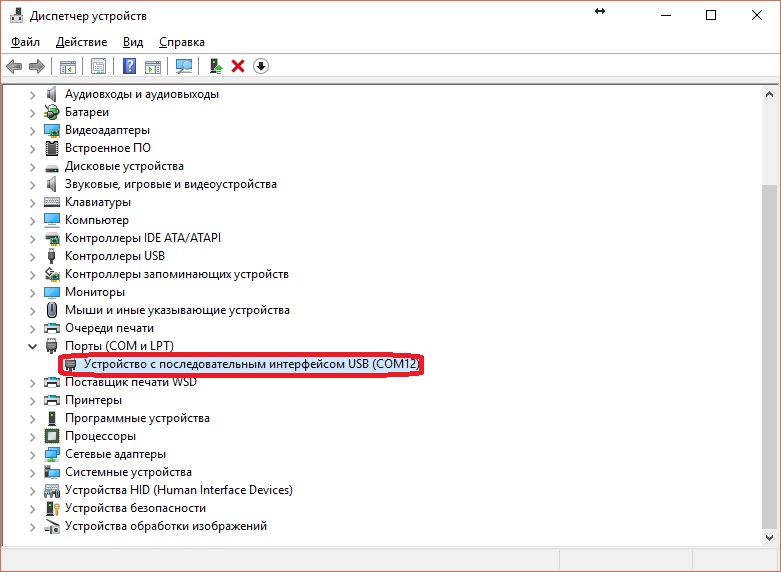
तो फिर आपको ऐसा करने के लिए प्रिंटर ड्राइवर में RNDIS प्रोटोकॉल को सक्षम करना होगा:
- लेख के नीचे ड्राइवर डाउनलोड करें
- ड्राइवर में "टेबल्स" खोलें
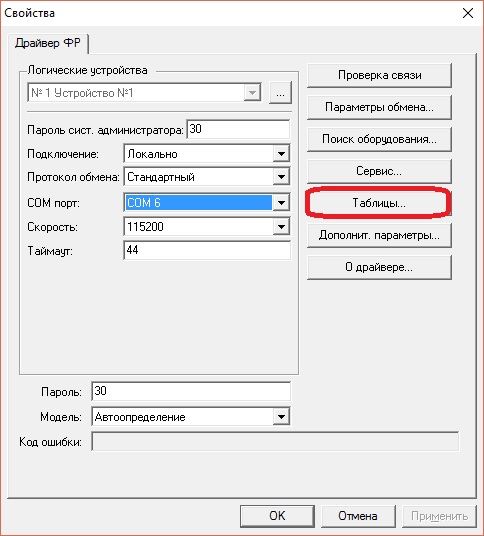
- तालिका "नेटवर्क इंटरफेस" का चयन करें
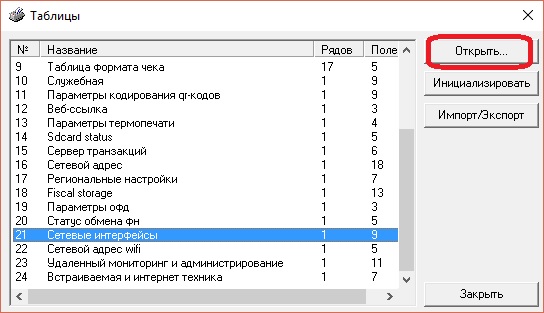
- खुलने वाली तालिका में, RNDIS के विपरीत मान "1" सेट करें और कीबोर्ड पर "एंटर" बटन दबाएँ
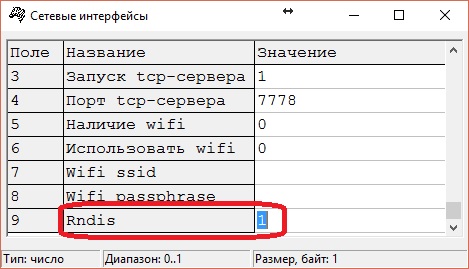
इसके बाद, हम जांचते हैं कि "रिमोट एनडीआईएस आधारित इंटरनेट शेयरिंग डिवाइस" डिवाइस डिवाइस मैनेजर में "नेटवर्क एडेप्टर" श्रेणी में दिखाई देता है।
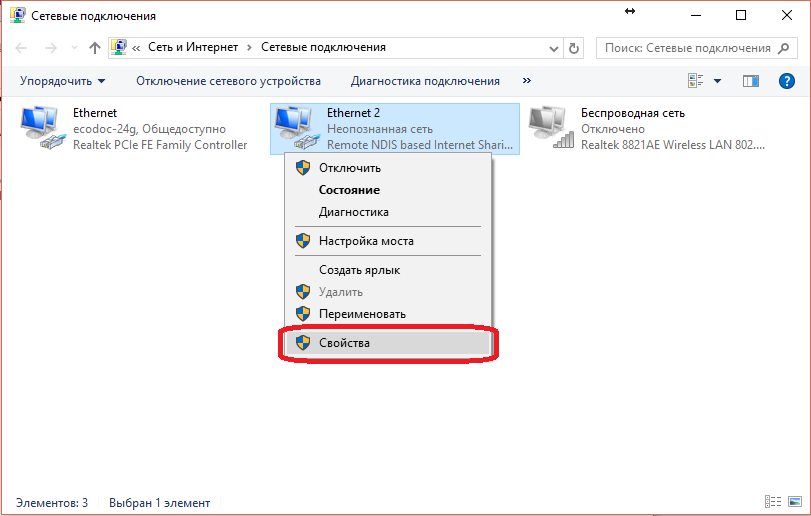
4. गुणों में, एडाप्टर के नेटवर्क विवरण मैन्युअल रूप से दर्ज करें, निम्नलिखित मान निर्दिष्ट करें:
आईपी पता: 192.168.137.111
सबनेट मास्क: 255.255.255.0
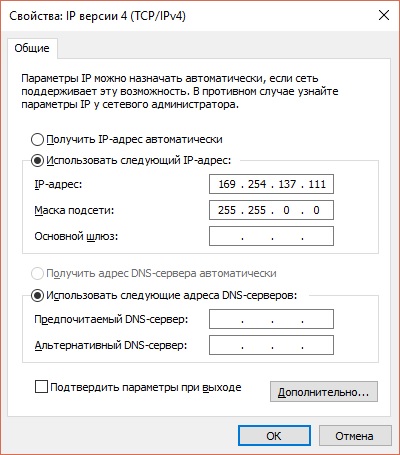
5. सक्रिय कनेक्शन के गुणों में (जिसके माध्यम से कंप्यूटर की इंटरनेट तक पहुंच होती है)
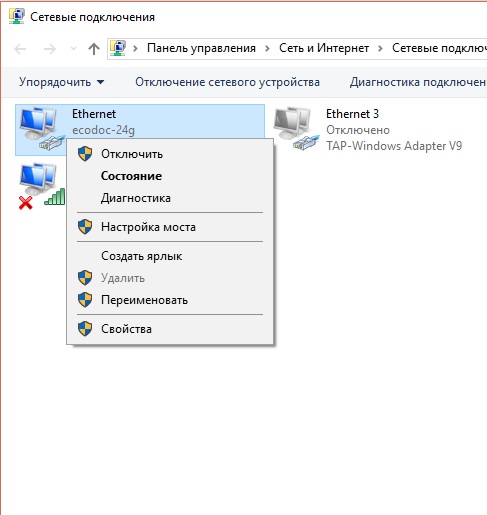
"गुण" विंडो में, "एक्सेस" टैब खोलें, बॉक्स को चेक करें और सूची से उस कनेक्शन का चयन करें जिसमें आरएनडीआईएस नाम प्रदर्शित किया गया था। दिखाई देने वाली विंडो की पुष्टि करें.
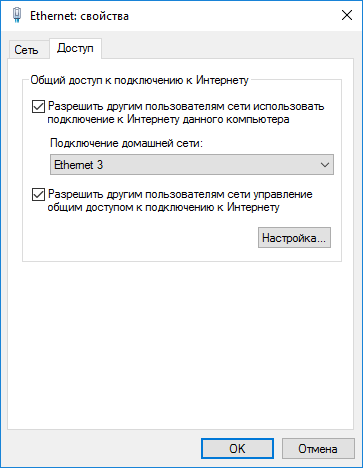
सेवाएँ स्थापित करना
कॉन्फ़िगर करने के लिए, आपको सर्विसेज कंसोल पर जाना होगा। स्टार्ट->रन लॉन्च करें और Services.msc दर्ज करें। के लिए सही संचालनप्रिंटर, आपको निम्नलिखित विंडोज़ सेवाएँ सक्षम करनी होंगी:
- इंटरनेट कनेक्शन शेयरिंग (आईसीएस)
- एसएसटीपी सेवा
- रिमोट एक्सेस कनेक्शन मैनेजर
- डिस्पैचर स्वचालित कनेक्शनदूरदराज का उपयोग
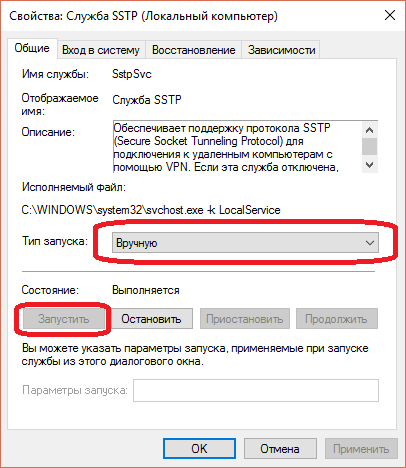
FR ड्राइवर प्रोग्राम में प्रिंटर सेट करना
जब आप पहली बार प्रोग्राम शुरू करते हैं, तो आपको संचार मापदंडों को कॉन्फ़िगर करने की आवश्यकता होती है। ऐसा करने के लिए, "गुण सेटिंग" पर जाएं
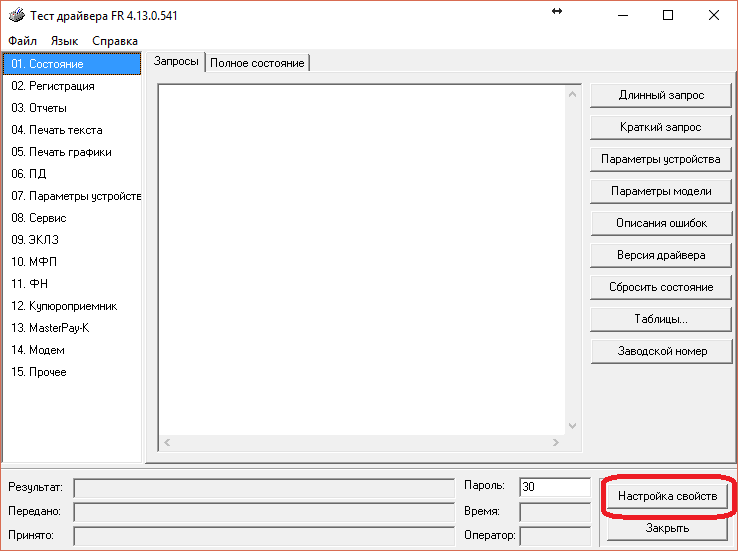
दिखाई देने वाली विंडो में, चुनें:
- कनेक्शन - टीसीपी सॉकेट
- एक्सचेंज प्रोटोकॉल - मानक
- पता – 192.168.137.111
- टीसीपी पोर्ट - 7778
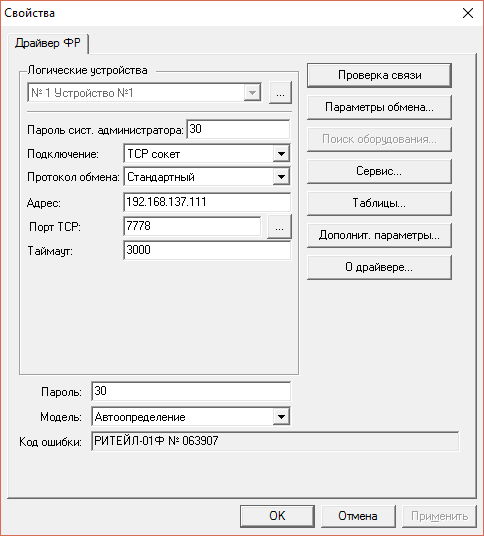
*प्रिंटर सेट करने के बाद, "निर्देशिकाएँ" - "कैशियर" अनुभाग में app.merkata.ru पर मर्कटा बैक ऑफिस में उपयोग करने के लिए प्रिंटर का चयन करना न भूलें।




